仲間内だけでつぶやける!Twitterとそっくりな短文投稿サイトを「StatusNet」で独自に構築する

「Twitter」が、現在もっとも成功しているソーシャルネットワークサービスであることはご存知の通りだ。そのTwitterとほとんど同じシステムを、自分のサーバーに構築できるクローンサービスが「StatusNet」。タイムラインにつぶやきを投稿したり、投稿をリツイートで拡散させることができるぞ。
「StatusNet」は、Twitterを再現したクローンサービスだ。つぶやきの投稿、タイムラインの表示、他人の投稿のリツイートなど、Twitterの基本的な機能はほぼ完全に踏襲している。
さらに、つぶやきの公開範囲の指定、イベントの追加やアンケートなど、TwitterというよりはFacebookに近い機能も取り入れられており、オープンなSNSとしてだけでなく、会社内やサークル内など身内で交流するためのコミュニティサービスとしても、利用できるようになっている。
「StatusNet」をインストールするサーバーには、データベースの「MySQL」が必要となるが、「お名前.com」のレンタルサーバーなら、MySQLを簡単に導入する機能がある。前回の記事で手順を解説しているので参考にしよう。
導入の際の注意点として、インストールファイルは「tar.gz」というLinux系OS向けの形式で圧縮されているので、展開には「Noah」などの対応した解凍ソフトを使う必要がある。また、ファイル数が非常に多いため、FFFTPでアップロードしようとすると、途中でエラーになることがある。その場合は、小分けにして少しずつ転送するといいだろう。
■ 「StatusNet」を「お名前.com」のサーバーに導入する
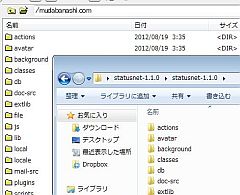
「StatusNet 1.1.0」をこちらのサイトからダウンロードして展開(ファイル形式は特殊な「tar.gz」なので「Noah」などの対応ソフトを使う)。「お名前.com」で取得した独自ドメインのサーバーにFFFTPでログインしてファイルをすべてコピーする。サーバーの契約、FFFTPの使い方、ログイン方法については、こちらの記事を参照 。
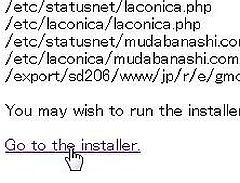
「お名前.com」で取得した独自ドメインのアドレス(http://独自ドメイン名)をブラウザで開こう。画面に「Go to the installer」というリンクが表示されるので、クリックしてインストールを開始する。
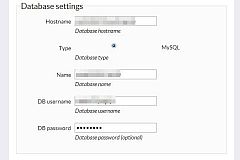
インストール設定が表示される。「Site name」にサイト名を入力。「Datebase settings」で「お名前.com」のMy SQLの設定を入力する(My SQLについては前回の記事を参照)。「Hostname」にホスト名、「Name」にデータベース名、「DB username」「DB password」にユーザー名とパスワードを入力すればよい。
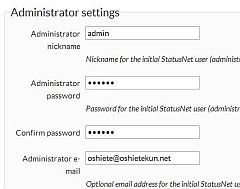
管理者権限の設定。「Administrator nickname」に管理者名(ここでは「admin」)、「Administrator password」と「Confirm password」でパスワードを設定する。 「Administrator e-mail」にはメアドを入力。「Subscribe to announcements」にチェックを入れて、「Type of site」でサイトの種類を選択。「SUBMIT」をクリック。
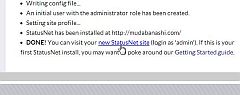
インストール作業が行われる。「DONE!」と表示されればインストールは成功だ。「new StatusNet site」のリンクをクリックしてさっそく使い始めてみよう。
■ 「StatusNet」に書き込みを投稿してみる
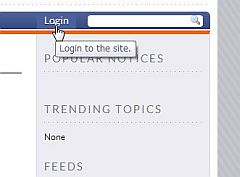
「StatusNet」のトップ画面が開く。まずは管理者権限でログインしてみよう。右上の「Login」をクリック。
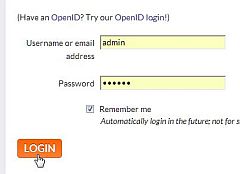
インストールのときに設定した管理者名とパスワードを入力して「LOGIN」をクリックする。
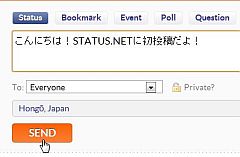
ログインに成功すると、プロフィールを設定したり、投稿を行えるようになる。「Status」をクリックして、書き込みたい内容を入力し、「To:」で投稿する範囲を指定。「SEND」をクリックしよう。
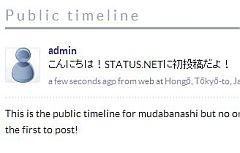
タイムラインに投稿が反映される。使用感はTwitterとまったく同じ、リツイートやお気に入りの機能もあるので、Twitterに慣れている人なら簡単に使いこなせるだろう。
Twitterのクローンは多くの種類があるが、その中でも「StatusNet」は人気のサービスで、日本のサイトでも導入報告は非常に多い。
ただし、ほとんどがLinux上で「tar.gz」ファイルを直接インストールしているため、序盤の手順はこの記事とは違っているが、それ以降の設定方法はまったく同じだ。こちらのページなどを参考にしてカスタマイズしてみよう。メニュー表示を日本語化したり、ロゴを変更したり、投稿できる文字の制限を指定することができるぞ。
なお、これから独自ドメインを取得する人、FAQサイトを作ってみたい人には朗報だ。「お名前.com」では今なら、期間限定キャンペーンを実施中で、人気の[.com/.net/.asia/.info/.biz]ドメインが"120円"からの国内最安値で取得可能だ!もちろん人気の日本語ドメインもOK!
さらに、複数のFAQサイトなどを作るなら「お名前.com」の[セット割引]がオススメだ。ドメインを複数一括登録することで、人気の[.info/.biz]ドメインが通常キャンペーン価格よりさらに安く取得することができる!まとめてたくさんのサイトを立ち上げるには最適だ!
次回(8/31掲載予定)の記事は、これまでの記事の総まとめ。「お名前.com」のサーバーにインストールできるクローンサービスをもう一度おさらいしよう。
 全世界1,000万以上ダウンロード超え!水分補給サポートアプリ最新作『Plant Nanny 2 - 植物ナニー2』が11/1より日本先行配信開始中
全世界1,000万以上ダウンロード超え!水分補給サポートアプリ最新作『Plant Nanny 2 - 植物ナニー2』が11/1より日本先行配信開始中 たこ焼きの洞窟にかき氷の山!散歩を習慣化する惑星探索ゲーム『Walkr』がアップデート配信&6/28までアイテムセール開始!
たこ焼きの洞窟にかき氷の山!散歩を習慣化する惑星探索ゲーム『Walkr』がアップデート配信&6/28までアイテムセール開始! 【まとめ】仮想通貨ビットコインで国内・海外問わず自由に決済や買い物ができる販売サイトを立ち上げる
【まとめ】仮想通貨ビットコインで国内・海外問わず自由に決済や買い物ができる販売サイトを立ち上げる 人力検索サービスを独自ドメインで構築 「phpMyFAQ」で本格的なFAQサイトを作る
人力検索サービスを独自ドメインで構築 「phpMyFAQ」で本格的なFAQサイトを作る 【まとめ】「お名前.com」でTwitterや2chをそっくり真似たサイトを構築するCMS超入門
【まとめ】「お名前.com」でTwitterや2chをそっくり真似たサイトを構築するCMS超入門 10年後でも確実に使える短縮URLを作成!「YOURLS」を共用サーバーに導入する
10年後でも確実に使える短縮URLを作成!「YOURLS」を共用サーバーに導入する 独自ドメインで使えるRSSリーダーが完成 Googleリーダーから「Tiny Tiny RSS」に乗り換えよう
独自ドメインで使えるRSSリーダーが完成 Googleリーダーから「Tiny Tiny RSS」に乗り換えよう Wikipediaそっくりのコミュニティを開設!「PukiWiki」で百科辞典サイトを運営する
Wikipediaそっくりのコミュニティを開設!「PukiWiki」で百科辞典サイトを運営する あの巨大掲示板が自分だけのものに! 「2ちゃんねる」を「お名前.com」のサーバーで完全再現する
あの巨大掲示板が自分だけのものに! 「2ちゃんねる」を「お名前.com」のサーバーで完全再現する
